MindMaster思维导图APP,是由深圳市亿图软件有限公司于2018年发布的一款专业绘制思维导图的移动应用。MindMaster为用户在灵感启发、思绪整理、记忆协助、项目规划等诸多场景下提升学习和工作效率。
作为一款实用的思维导图工具,MindMaster可以帮助使用者轻松收集灵感、整理思绪和共享作品。你可以运用内置的丰富模板和样式,在iPhone上快速生成精美的导图作品,并将其导出为图片、网页等多种格式。本篇文章为你概述MindMaster在iPhone手机上的使用指南。
下载思维导图APP
在APP Store搜索:MindMaster思维导图,点击下载。待下载结束后,即可打开APP。
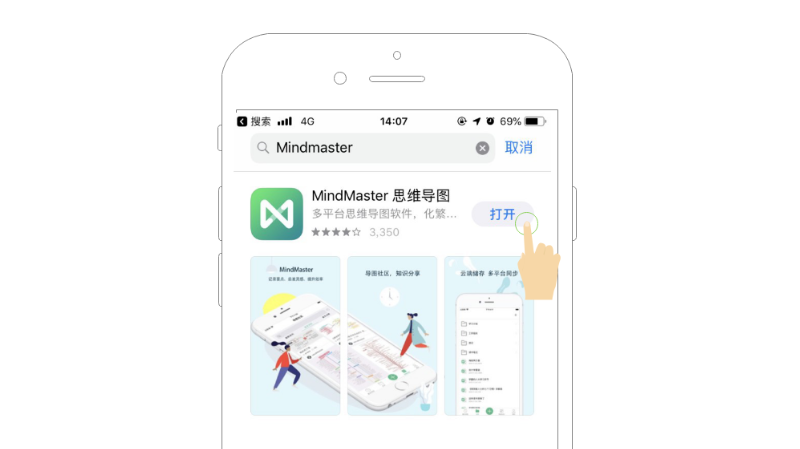
注册与登录
打开APP,选择注册或登录MindMaster账号。
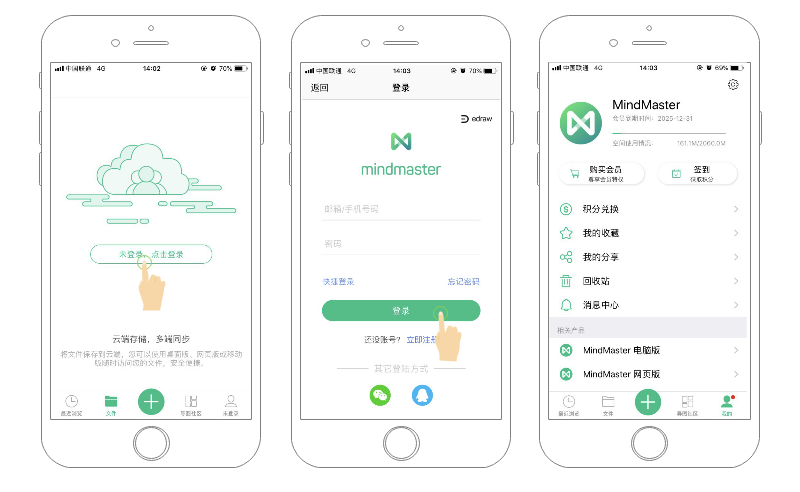
未注册用户:可使用邮箱或手机号注册,也可以使用第三方账号直接登录(微信/QQ)。
已有账号用户:可选择使用账号密码登录、手机验证码登录或第三方账号登录。
登录成功后,可以管理我的资料,也可以新建和浏览思维导图。
主页
主页是MindMaster思维导图APP一级界面,也是APP的基础功能界面。
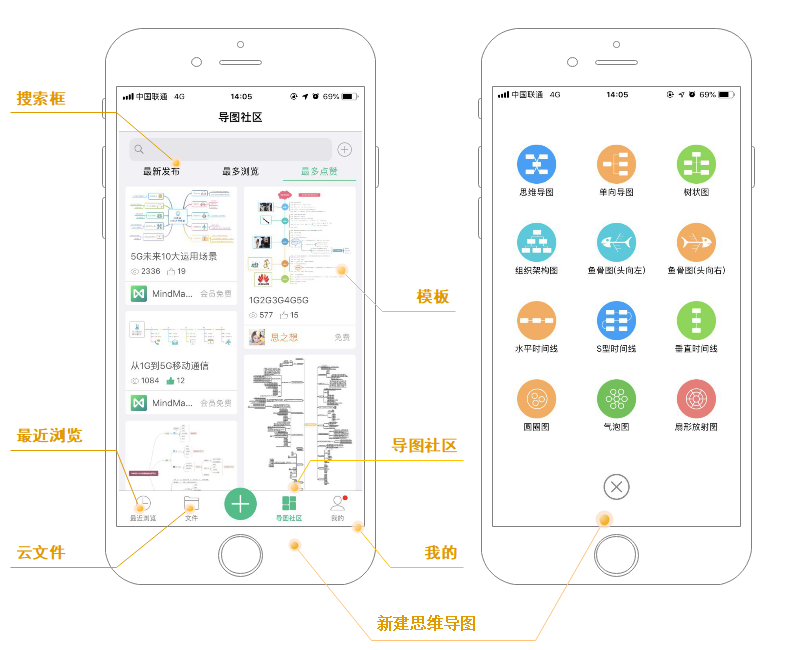
最近浏览:可以查看、管理最近打开过的思维导图文件。
云文件:可以查看、管理用户的云文件及本地文件。
导图社区:MindMaster用户共享作品的平台,可以发布、下载和编辑。
我的:可以查看和管理我的账号个人信息。
+按钮:点击新建,选择思维导图类型,开启绘图,支持绘制9类图形。
画图页
画图页是MindMaster思维导图APP的核心功能区,使用者可以在该页面绘制思维导图。
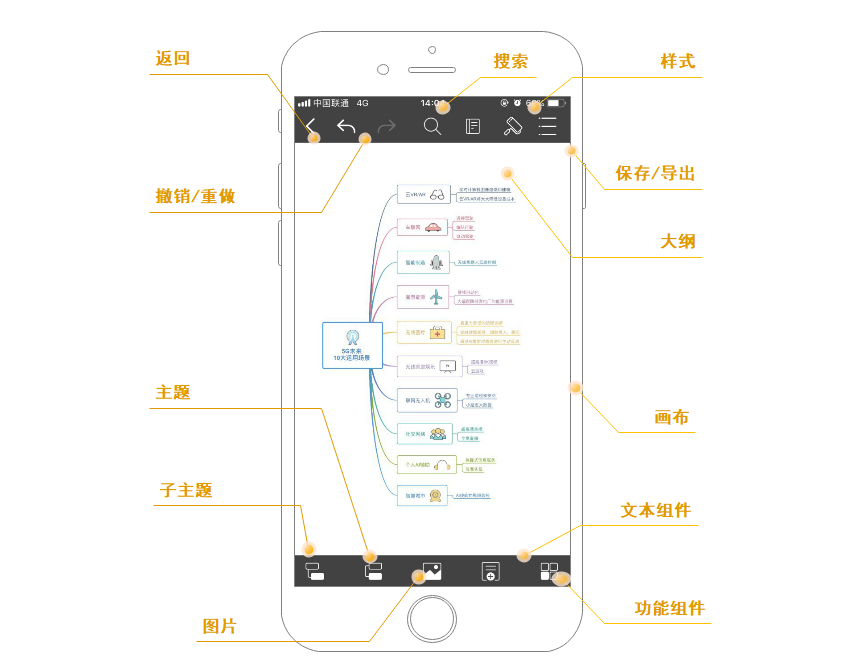
画布:绘制思维导图的区域,可以放大和缩小。
主题:点击新建同级主题。
子主题:点击新建子主题。
大纲:一键切换为大纲模式。
返回:返回到主页。
撤销/重做:点击撤销本次操作或回到上一次操作。
图片:点击后,从iPhone手机添加图片。
搜索:可以通过关键词搜索思维导图指定内容。
【功能组件】

(从左至右依次排序)
外框:点击添加外框。
标注:点击添加标注。
自由主题:点击添加自由主题。
关系线:点击添加关系线。
概要:点击添加概要。
【文本组件】

超链接:点击添加超链接。
附件:点击添加附件(支持照片、视频与文件)。
注释:点击添加注释。
留言:点击添加留言。
【样式组件】
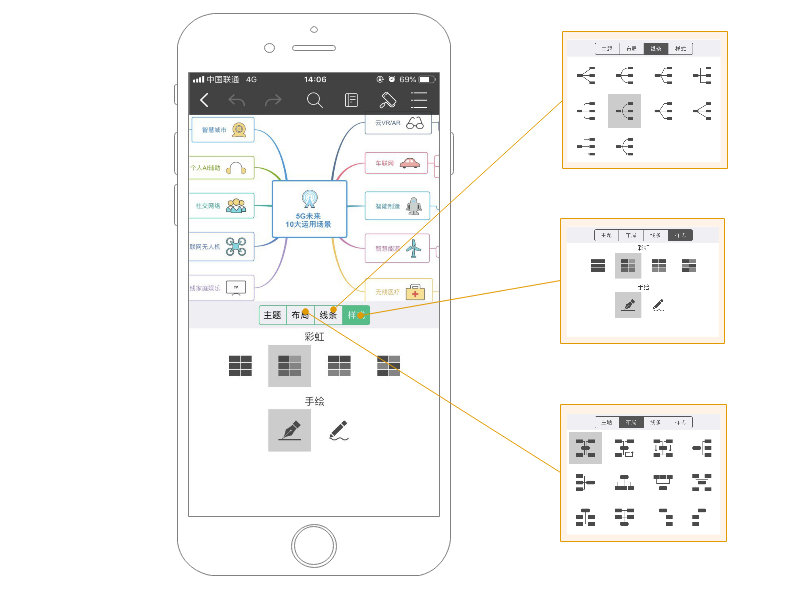
主题:30种主题,点击使用。
布局:12种布局,点击使用。
线条:10种线条,点击使用。
样式:4种彩虹样式和2种线条效果,点击使用。
【保存/导出】
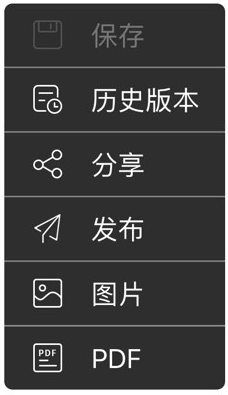
保存:点击后,可实时保存到个人云。
历史版本:点击后,可以查看编辑的历史版本。
分享:点击后生成链接,可一键分享至微博、微信、朋友圈等社交平台。
发布:点击后,可以编辑作品名称、摘要和标签并发布,审核通过后将显示在导图社区。
图片:点击后,可保存为图片格式。
PDF:点击后,可保存为PDF格式,也可以进一步选择打印。
设置页
MindMaster思维导图APP设置页,位于主页【我的】右上角位置。
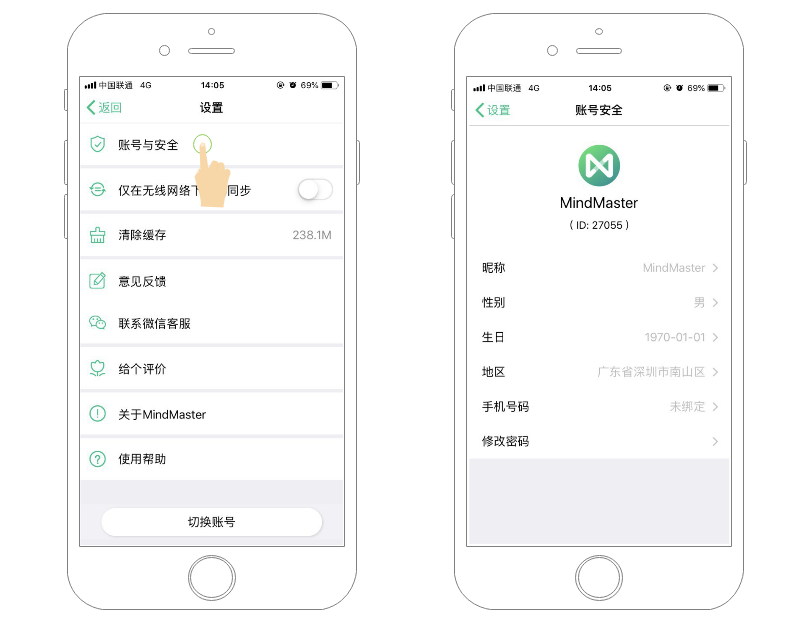
账号与安全:可修改账号昵称、性别、生日、地区、手机号码和登录密码。(注:若用手机号注册一个账号,又用微信新登录一个账号,那么两个账号各自独立,无法相互绑定)。
意见反馈:遇软件问题或有好的产品建议,可在此提交反馈。
给个评价:点击后,跳转至APP Store应用中的MindMaster下载页,可以在此给予APP好评。
关于MindMaster:查看软件版本和隐私政策。







